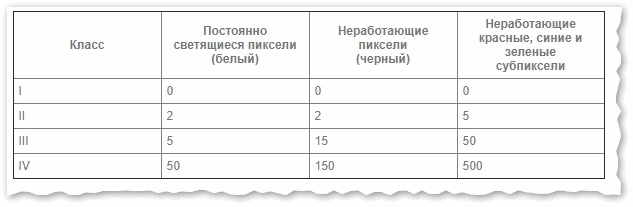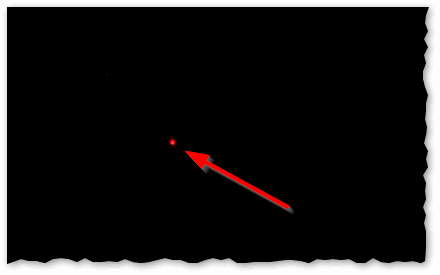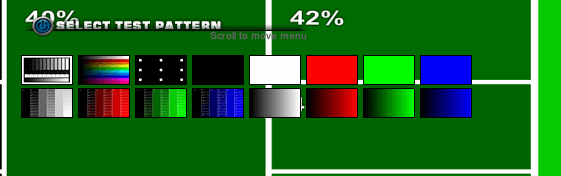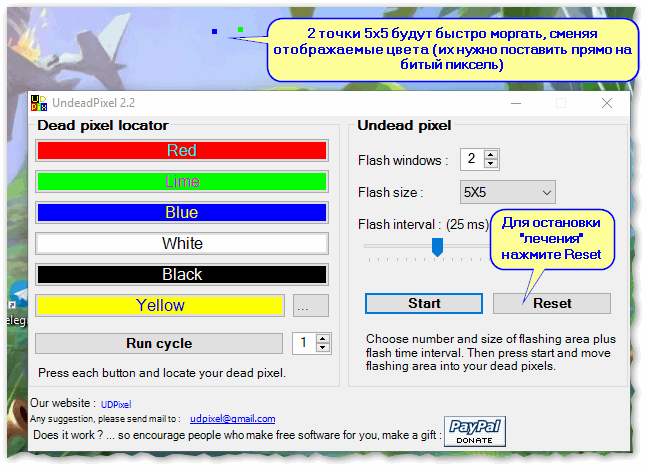![]()
В современном мире многие устройства работают только при подключении к телевизору или монитору. Например, ваш настольный ПК или игровая приставка не могут нормально функционировать без подключенного к ним монитора или хотя бы телевизора.
Неудивительно, что многие люди заинтересованы в приобретении хорошего монитора для использования с вашими устройствами. Сегодня на рынке представлено большое разнообразие моделей, которые подойдут для любых целей.
Вы можете купить монитор с высоким разрешением, например 4K, или с минимальным временем отклика для комфортной игры. Также представьте модель с различными технологиями для улучшения изображения или цвета.
Однако любой из представленных мониторов может иметь проблемы с красными пикселями.
Что означают красные пиксели на вашем мониторе
Если вы когда-либо сталкивались с проблемой, когда точка или пиксель отображает только один цвет на мониторе, вы должны знать, что этот дефект является производственным браком.
Этот дефект возникает из-за недостатка энергии для удаления пикселя в данном месте монитора.
Существует два типа таких пикселей: один временный, который может исчезнуть через некоторое время, а другой постоянный, который остается на мониторе навсегда. Они называются замятыми и мертвыми пикселями.
- Застрявшие пиксели — это временные пиксели, которые со временем должны исчезнуть.
- Мертвые пиксели — это постоянные пиксели, которые вышли из строя.
Обычно, если ваш пиксель черный, это означает, что пиксель мертв и эта точка никуда не денется. В этом случае пришло время купить новый монитор для вашего компьютера.
Однако если вы видите синюю, красную или зеленую точку, то вам повезло, это временные точки, которые должны исчезнуть через некоторое время.
Кроме этих двух пикселей, существует еще одна категория. В этой категории постоянно отображается белый пиксель, который называется горячим пикселем.
Как исправить временные пиксели на мониторе
Помимо проблемы застрявшего пикселя, красные точки могут быть вызваны неисправным кабелем, проблемами с драйверами или питанием монитора. Такие пиксели могут мигать, перемещаться в разные углы монитора или застревать в одном месте.
Независимо от причины появления красного пикселя, существует несколько универсальных шагов, которые вы можете предпринять для решения проблемы. Вам следует попробовать их все по очереди и посмотреть, какой из них может решить вашу проблему.
Проверьте соединительный кабель монитора и компьютера
Одной из наиболее распространенных причин таких проблем является поврежденный кабель или плохое соединение.
Чтобы исправить это самостоятельно, необходимо отсоединить кабель от монитора и компьютера, затем тщательно очистить его и вставить в нужные порты.
Убедитесь, что кабели плотно вставлены в порты. Если возможно, замените порт. В большинстве случаев это решает проблемы с красными пикселями.
Попробуйте заменить соединительный кабель
Кабели также имеют определенный жизненный цикл, и время от времени они могут повреждаться и выходить из строя. Иногда именно старые и поврежденные кабели вызывают подобные проблемы с монитором.
Однако даже новые кабели могут иметь производственные дефекты. Поэтому, если возможно, замените кабель и проверьте, сохранилась ли проблема.
Проверьте, не замят ли пиксель
Если красный пиксель находится на одном и том же месте в течение длительного времени, то возможно, что он просто застрял в своем положении. Освободить его можно с помощью стороннего программного обеспечения. В этом вам помогут такие программы, как
- Jscreen
- Undead Pixel
- Пиксельный целитель
Эти инструменты запускают пиксели и заставляют их вернуться в исходное положение. Они могут помочь вам устранить проблемы с застрявшими пикселями.
Помните, что если цвет вашего пикселя черный, то, скорее всего, он перестал получать питание, а это значит, что он мертв. В этом случае вы не сможете его извлечь.
Обновите драйверы дисплея
Время от времени такие проблемы могут возникать и с драйверами дисплея. Убедитесь, что вы переустановили драйверы дисплея и проверили их на наличие обновлений.
Вы можете найти драйверы на сайте производителя и установить их оттуда. Переустановка и обновление драйверов решает многие проблемы с изображением и цветами на мониторе.
Замените источник питания
Также если вы установили в свой ПК новое и мощное оборудование, но у вас остался старый блок питания, это может вызвать проблемы. Например, если вы заменили оперативную память, видеокарты (GPU), процессор (CPU), монитор и т.д., все они обеспечивают большую производительность и, следовательно, требуют больше энергии.
Если ваш блок питания не соответствует современным требованиям, загрузите любой инструмент Benchmark и запустите его. Если во время выполнения тестов Benchmark ситуация ухудшается, возможно, вам необходимо заменить блок питания.
Проверьте источник питания
Проблема также может быть связана с отсутствием питания. Проверьте, не подключено ли к розетке, от которой питается монитор или компьютер, еще что-нибудь. Попробуйте отключить от сети другое оборудование и посмотрите, изменится ли ситуация.
Нажмите на монитор
Если ничего из вышеперечисленного не помогает, попробуйте просто нажать на область экрана с поврежденным пикселем. Иногда это помогает устранить проблему.
Однако будьте осторожны, если вы будете нажимать слишком сильно, вы рискуете повредить монитор.
Просто подожди
Если ничего не помогает, следует просто подождать. Поскольку проблемы с временными пикселями часто проходят сами по себе со временем. Подождите несколько дней и посмотрите, исчезнет ли застрявший пиксель через это время.
Красные точки на мониторе компьютера — это достаточно распространенная проблема, которая может вызывать недовольство у пользователей. Они часто появляются в виде небольших пикселей красного цвета, которые остаются на экране даже после перезагрузки компьютера.
Основная причина появления красных точек на мониторе может быть связана с неисправностями в самом мониторе. Например, возможно, что пиксели на мониторе зажглись постоянно красным цветом из-за неисправности в графическом процессоре. Также красные точки могут быть вызваны плохим качеством кабеля, который подключает монитор к компьютеру.
Решение проблемы с красными точками на мониторе может быть разным в зависимости от причины их появления. В случае неисправности графического процессора может потребоваться его замена или ремонт. Если причина красных точек связана с неисправным кабелем, его можно заменить на новый. В некоторых случаях, проблему можно решить путем переключения монитора в другой режим работы или изменения настроек экрана.
Важно помнить, что любые манипуляции с монитором требуют осторожности и знаний в этой области. Если вы не уверены в своих навыках, всегда лучше обратиться к специалистам, чтобы избежать больших повреждений.
В заключение, красные точки на мониторе компьютера могут быть вызваны различными причинами, начиная от неисправностей в мониторе и заканчивая проблемами с кабелем или настройками экрана. Важно принимать меры для решения проблемы, чтобы сохранить функциональность монитора и получить наилучший пользовательский опыт.
Содержание
- Видение красных точек на мониторе: возможные причины
- Вредные последствия красных точек на мониторе
- Как исправить проблему с красными точками на мониторе
- Проверьте кабель и соединения
- Обновите драйвера графической карты
- Проверьте наличие неисправности пикселей
Видение красных точек на мониторе: возможные причины
Красные точки на мониторе могут появляться по разным причинам. Некоторые из них могут быть безопасными и легко устраняемыми, в то время как другие могут указывать на более серьезные проблемы с оборудованием.
Вот несколько возможных причин появления красных точек на мониторе:
- Пиксельные неисправности: Пиксельный дефект, известный также как битый пиксель, может привести к появлению постоянной красной точки на экране. Это может быть результатом повреждения пикселей монитора или дефекта матрицы.
- Поломка видеокабеля: Неправильно подключенный или поврежденный видеокабель может вызывать искажения цвета на мониторе, включая появление красных точек.
- Проблемы с видеокартой: Неисправности видеокарты могут привести к ошибкам в отображении изображения на экране, включая появление красных точек.
- Вирусы и зловредное ПО: Компьютерные вирусы или зловредное программное обеспечение также могут вызывать искажения цвета на мониторе и появление красных точек.
Если вы видите красные точки на своем мониторе, то прежде всего стоит проверить свои подключения и убедиться, что все кабели надежно подключены. Если проблема остается, возможно, потребуется обратиться за помощью к специалистам, чтобы они провели дополнительные диагностики и исправили неисправности.
Вредные последствия красных точек на мониторе
Красные точки на мониторе могут сигнализировать о наличии проблемы с работой экрана. Несмотря на то, что эти точки обычно не вызывают непосредственного вреда для здоровья, их постоянное присутствие может быть раздражающим и даже мешающим использованию компьютера в полной мере.
Одна из наиболее распространенных причин появления красных точек на экране — это пиксельные дефекты. Как правило, это означает, что один или несколько пикселей на экране заклинили в красной позиции и отображают этот цвет непрерывно. Это может привести к тому, что изображение на экране будет выглядеть искаженным и неправильным.
Кроме того, красные точки могут указывать на проблемы с графическим адаптером или кабелем, что может привести к неполадкам в работе всего компьютера. Это может вызывать замедление работы, ошибки в отображении изображений, а в некоторых случаях — полный сбой системы.
Нельзя также исключать возможность возникновения проблем с зрительным восприятием пользователя. Постоянное внимание на красные точки на экране может вызывать раздражение глаз, утомляемость, снижение фокусировки и даже головные боли.
В целом, красные точки на мониторе не являются серьезной угрозой для здоровья, но они могут значительно повлиять на комфорт работы и качество изображения. Поэтому, в случае их появления, рекомендуется принять меры для их устранения или обратиться к специалисту, чтобы избежать возможных неприятностей.
Как исправить проблему с красными точками на мониторе
Красные точки на мониторе компьютера могут возникать по разным причинам, таким как неисправность пикселей, проблемы с подключением кабеля или драйверов графической карты. В данной статье мы рассмотрим несколько способов решения данной проблемы.
Проверьте кабель и соединения
Первым шагом в решении проблемы с красными точками на мониторе является проверка кабеля и соединений. Убедитесь, что кабель между компьютером и монитором подключен надежно и не поврежден. Также проверьте, что все выводы и входы на мониторе и компьютере чистые и не окислены. Возможно, стоит попробовать использовать другой кабель или проверить соединение с помощью другого монитора.
Обновите драйвера графической карты
Если проблема с красными точками на мониторе не была решена после проверки кабеля и соединений, следующим шагом может быть обновление драйверов графической карты. Драйвер — это программа, которая позволяет операционной системе взаимодействовать с графической картой. Чтобы обновить драйвер графической карты, можно зайти на официальный сайт производителя компьютера или графической карты и скачать последнюю версию драйвера.
Проверьте наличие неисправности пикселей
Если после проверки кабеля, соединений и обновления драйверов проблема с красными точками на мониторе все еще не решена, возможно, причина в неисправности пикселей. Пиксель — это самостоятельный элемент экрана, который отображает цвет и свет. Если какой-либо пиксель не функционирует должным образом, на экране могут появиться точки или пятна. Для проверки наличия неисправности пикселей можно использовать специальные программы или обратиться в сервисный центр для проведения диагностики.
Надеемся, что данные рекомендации помогут вам решить проблему с красными точками на мониторе компьютера. Если проблема все еще не решена, рекомендуем обратиться к специалистам для получения более подробной консультации и решения данной проблемы.
-
#1
As of today, i am annoyed by a red dot (or a small filled red circle of may 2-3px width) that suddenly appeared right in the center of my screen.
My Specs:
OS: Windows 7 Ultimate SP1 64 bit and Windows 10 64 bit on a different hdd
CPU: AMD Ryzen 7 3700X
Motherboard: MSI X470 Gaming Plus Max (MS-7B79)
RAM: 32GB
Graphics: NVIDIA GeForce GTX 1080 Ti
What i ve tried:
— make a Screenshot: does not display the red dot.
— reboot: does not display the red dot while at POST, neither in the BIOS
— change the OS: begins to display the red dot once the user is in the process of logging in (dont have user/pass so it skips that)
— change the monitor: didnt display the red dot. then changed back to the previous monitor: didnt display the red dot at first, then rebooted and the red dot returned.
— unplug and replug hdmi: red dot vanished but returned after reboot
— change the graphics settings: while in grayscale mode, the dot was still RED, diff. resolutions, scales, orientations and even changing the refresh rate of the monitor didnt change the red dot at all.
It is almost like that dot people drew on their monitors in the 90s to play shooters with more comfort. Just not playing a shooter.
I m quite lost on what could be causing this …. any suggestions on what i could do to fix the issue?
Thanks in advance.
(i hope this is the correct sub forum)
-
20220302_193308.jpg
1.3 MB · Views: 358
-
20220302_193317.jpg
1.6 MB · Views: 348
-
20220302_193337.jpg
8 MB · Views: 376
-
#2
Check the monitor OSD settings, manual and attempt to reset to factory defaults.
Some monitors have a gamer mode that displays a crosshair on screen.
-
#3
Ha beat me to it @Regeneration I was just going say look in the OSD settings for gamer mode my AOC 24G2 does exactly that unless you untick it
Also at OP would have been nice if you would have told us what monitor you have
-
#4
OMG you guys are great!!! it was fucking exactly that!
Yea, i should ve included the monitor, it is a
LC-Power LC-M39-QHD-165-C
which happens to have a single button thing for menu navigation only, which, in my case, lead to misintended activation of the gamer mode — nice to know. i also got various crosshairs etc.
Thanks alot
-
#5
glad you managed to get it sorted and yeah it is a pain the ass when it’s on wouldn’t so bad if it recognised a game and turned on but no it’s on all the damn time making it probably the most useless and annoying setting monitors can have
-
#6
its the laser from the sniper getting ready to end you
I recommend ducking for cover
-
#7
its the laser from the sniper getting ready to end you
I recommend ducking for cover
That was me, just checking out some new nerf guns
Saw the title and knew it’d be an OSD crosshair, everyone beat me to it
|
0 / 0 / 0 Регистрация: 12.04.2013 Сообщений: 24 |
|
|
1 |
|
Красные мерцающие точки на мониторе ( Нужна Помощь )12.04.2013, 02:50. Показов 101913. Ответов 11
Здравствуйте. Температура: [cut] П.С.
0 |
|
Native x86 5187 / 3033 / 875 Регистрация: 13.02.2013 Сообщений: 9,635 |
|
|
12.04.2013, 03:06 |
2 |
|
Цветные мерцающие помехи могут быть следствием плохого DVI-кабеля. Попробуйте другой.
0 |
|
4667 / 1890 / 76 Регистрация: 16.05.2008 Сообщений: 8,632 Записей в блоге: 1 |
|
|
12.04.2013, 07:13 |
3 |
|
Помогите узнать в чем проблема В видеокарте, память перегревается или питание грязное.
2 |
|
0 / 0 / 0 Регистрация: 12.04.2013 Сообщений: 24 |
|
|
20.04.2013, 05:24 [ТС] |
4 |
|
Кабель проверил на другом мониторе, там все нормально. П.С. не подскажете какую видеокарту приобрести в районе до 1000грн (4000рублей), что бы она подошла к остальному железу, или тут заменой одной видеокарты не обойтись?
0 |
|
21301 / 12111 / 653 Регистрация: 11.04.2010 Сообщений: 53,466 |
|
|
20.04.2013, 11:02 |
5 |
|
втдеокарту огласите и фото с точками покажите для начала
0 |
|
Native x86 5187 / 3033 / 875 Регистрация: 13.02.2013 Сообщений: 9,635 |
|
|
20.04.2013, 17:10 |
6 |
|
aleksandros, принципиальный момент: присутствуют ли точки на скриншотах?
0 |
|
0 / 0 / 0 Регистрация: 12.04.2013 Сообщений: 24 |
|
|
20.04.2013, 17:35 [ТС] |
7 |
|
втдеокарту огласите и фото с точками покажите для начала вся конфигурация пк, есть на скриншоте в первом сообщении, но все же напишу, видеокарта GeForce 8600 GTS.
aleksandros, принципиальный момент: присутствуют ли точки на скриншотах? На скриншотах точки не отображаются. Добавлено через 9 минут
0 |
|
Native x86 5187 / 3033 / 875 Регистрация: 13.02.2013 Сообщений: 9,635 |
|
|
20.04.2013, 18:35 |
8 |
|
На скриншотах точки не отображаются. Тогда еще вопрос: собственное меню монитора перекрывает артефакты, или они есть и поверх меню? В любом случае тестировать видеокарту бесполезно, а на фотке — результат джиттера, как правило виноват все-таки DVI-кабель. Купил как-то китайский кабель и получил в точности такое же изображение, а при смене видеорежима конфигурация точек менялась (чем меньше разрешение и частота — тем меньше артефактов). В теории, конечно, проблема может быть в DVI-трансмиттере видеокарты, но маловероятно (если портов два, подключите монитор к другому). Также настоятельно советую проверить с другим шнурком.
1 |
|
0 / 0 / 0 Регистрация: 12.04.2013 Сообщений: 24 |
|
|
21.04.2013, 02:00 [ТС] |
9 |
|
Тогда еще вопрос: собственное меню монитора перекрывает артефакты, или они есть и поверх меню? В любом случае тестировать видеокарту бесполезно, а на фотке — результат джиттера, как правило виноват все-таки DVI-кабель. Купил как-то китайский кабель и получил в точности такое же изображение, а при смене видеорежима конфигурация точек менялась (чем меньше разрешение и частота — тем меньше артефактов). В теории, конечно, проблема может быть в DVI-трансмиттере видеокарты, но маловероятно (если портов два, подключите монитор к другому). Также настоятельно советую проверить с другим шнурком. Меню монитора не клацал когда точки появлялись, поэтому сказать не могу, поверх его они или нет.
0 |
|
15 / 12 / 3 Регистрация: 25.10.2018 Сообщений: 113 |
|
|
12.12.2018, 01:00 |
10 |
|
Читал, что связано такое дело с оперативной памятью. Если она высокочастотная, то при подключении через DVI на экране возникают артефакты в виде красных точек, или моник отключается временами. Ещё можно проверить на всякий , хорошо ли планки памяти стоят в разъёмах, если что, прочистить контакты оперативы. Также можно подключить через HDMI тогда проблема тоже может решиться. Немного поздно я, тут уже как 5 лет прошло и комп давно наверно уже новый)
1 |
|
0 / 0 / 0 Регистрация: 29.01.2021 Сообщений: 1 |
|
|
29.01.2021, 19:39 |
11 |
|
проблема решена?
0 |
|
0 / 0 / 0 Регистрация: 17.09.2023 Сообщений: 3 |
|
|
17.09.2023, 17:17 |
12 |
|
Здравствуйте. Такая же проблема. Нашли решение?
0 |
Вопрос от пользователя
Здравствуйте.
У меня на мониторе появилась какая-то белая точка по центру, и еще одна красная в углу. Та, которая в углу — мне на нее всё равно, а вот по центру — иногда раздражает и мешает. Когда показывается цветная картинка еще не так заметно, а вот при однотонной (и особенно темной) — выглядит не очень.
В ремонте монитора мне отказали, говорят, что эти битые пиксели не восстановишь (проще купить новый монитор). Правда ли это, и можно ли как-то убрать эти точки, восстановить битые пиксели?
Михаил.
Доброго времени суток!
На самом деле, одна из часто-встречаемых проблем с мониторами — это появление точек на экране, которые не меняют свой цвет (т.е. не работают). Чаще всего они светятся просто однотонным светом: белым, темным, красным и пр. Такие пиксели на мониторе называют битыми.
В этой статье я постараюсь ответить и на ваш вопрос, и на однотипные, касающиеся этой темы. Покажу как проверить монитор на наличие этих битых пикселей, а также приведу несколько рекомендаций, которые могут вернуть к жизни такие пиксели.
Итак…
*
📌 Важно!
Некоторые пользователи путают битые пиксели с рябью, полосами и прочими искажениями изображения на экране ПК. Если у вас именно рябь и прочие артефакты —> рекомендую вот эту статью
Заливаем черным монитор и битый пиксель как «на ладони»
*
Содержание статьи📎
- 1 Проверка монитора: делаем тест на наличие битых пикселей
- 1.1 Несколько важных моментов
- 1.2 С помощью программы IsMyLcdOK
- 1.3 Онлайн способ
- 2 По поводу восстановления битых пикселей
- 2.1 Способ №1: принудительная смена цвета
- 2.2 Способ №2: разрядка
- 2.3 Способ №3: механическое надавливание
→ Задать вопрос | дополнить
Проверка монитора: делаем тест на наличие битых пикселей
Несколько важных моментов
Если вы думаете, что битые пиксели могут появляться только на старых мониторах — то глубоко заблуждаетесь…
Еще обиднее, когда покупаешь новый большой монитор, а потом в процессе работы находишь, что один пиксель по центру не «горит» (точнее горит красным). И что еще обиднее, что вы такой монитор, скорее всего, не сможете вернуть обратно по гарантии!*
📌 Важно!
По стандарту, мониторы подразделяются на различные классы (I, II и пр.). Каждому классу допускается определенное количество битых пикселей, и пока это количество не будет превышено — это не гарантийный случай!
Поэтому, будьте очень внимательны при покупке нового монитора, рекомендую вам протестировать его прямо в магазине!
*
Одна из таблиц с допускаемым количеством битых пикселей приведена ниже. Вообще, IV — класс это по сути брак (и их нет в продаже на массовом рынке), чаще всего, обычный домашний монитор — это II или III класса устройства.
Поэтому, для сдачи по гарантии — вам нужно хотя бы 2-3 битых пикселя. Это я все к тому, что проверка при покупке очень важна!
Сколько допускается битых пикселей на мониторе (в зависимости от его класса). Важно: эта табличка — это всего-лишь пример, нормы по несоответствиям часто изменяются.
Итак, теперь о том, как проверять…
Суть проверки: нужно залить экран поочередно разными цветами: белый, красный, зеленый, черный и пр. При каждой заливке — обязательно просмотрите внимательно всю поверхность, нет ли какой-то точки, которая выделяется на фоне остальных. См. 2 фото ниже, на них очень хорошо показано, что нужно искать.
На цветной картинке битый пиксель практически не заметен!
Зато очень хорошо заметен на черном (темном) фоне
Лучше всего «заливать» монитор разноцветными красками с помощью специальных утилит. Одна из самых удобных — это IsMyLcdOK (о ней чуть поподробнее ниже).
*
С помощью программы IsMyLcdOK
Официальный сайт: http://www.softwareok.com/?Download=IsMyLcdOK
Одна из лучших утилит для проверки монитора на битые пиксели!
IsMyLcdOK — главное окно программы — подсказки по кнопкам управления
Утилита очень простая и не нуждается в установке и настройке. Весит всего 36 Кб, и ее можно записать на любой носитель. После запуска — вам нужно всего-лишь нажать цифры на клавиатуре: 1, 2, 3 и т.д., либо клавишу Ctrl — и весь экран будет поочередно заливаться различными цветами. От вас лишь требуется внимательно смотреть за происходящим.
Таким образом, использовав IsMyLcdOK, можно за несколько минут оценить состояние монитора. Рекомендую обязательно к использованию!
Основные достоинства утилиты:
- маленький размер — всего 36 Кб, можно записать на любую флешку;
- ничего не нужно устанавливать или настраивать — просто запустить и нажимать одну кнопку Ctrl;
- утилита бесплатна, и работает во всех версиях Windows.
Онлайн способ
Monitor Test
Сайт: http://tft.vanity.dk/ (монитор тест)
Flatpanels Online monitor tool
Проверить монитор можно и онлайн способом, правда, необходим доступ к сети Интернет (не во всех магазинах тестируемый ПК/монитор можно подключить к сети). К тому же, еще один минус данного способа в том, что заливается не весь монитор целиком, а только та его часть, что показана в браузере (это 90-95%, полоски внизу и сверху остаются не залитыми).
В остальном это такой же эффективный способ: адрес сайта я привел выше, перейдя по ссылке, вы можете запустить тест и нажимать мышкой по различным цветам. Когда экран будет залит нужным цветом — внимательно просмотрите всю поверхность, затем снова залейте. После 3-4 итераций, уже можно будет говорить о наличии/отсутствии битых пикселей.
*
По поводу восстановления битых пикселей
Сколько людей — столько и мнений… ☝
Для начала стоит сказать, что битый битому — рознь. Есть два вида битых пикселей (условно):
- те, которые «мертвые» (их уже не восстановишь. Как правило, они светятся просто белым цветом, иногда остаются темными вне зависимости от изображения);
- те, которые «зависли» (или как говорят «застряли») — они горят красным, зеленым, синим цветом. Вот их можно попытаться восстановить! Вероятность восстановления достаточно высока, до 30%-40% (правда, сколько они проработают до нового «застревания», сказать сложно).
📌 Важно!
Неумелыми и не аккуратными действиями, при использовании подобных способов восстановления монитора, можно его испортить.
Также это может быть поводом в отказе гарантийного обслуживания (поэтому, я бы рекомендовал сначала проконсультироваться в сервисном центре, а потом, после их отказа, идти во все тяжкие 👌).
*
Способ №1: принудительная смена цвета
Способ состоит в том, чтобы небольшую область пикселей (в центре которой находится «застрявший» пиксель) заставить быстро менять цвета. Причем, делать это в течении 10-30 мин.! Благодаря этому, рядом находящие пиксели «выдергивают» из застрявшего состояния нужный нам пиксель, и он начинает работать. Способ достаточно эффективный.
Как это сделать? Логично, что нужна какая-нибудь спец. утилита, и я рекомендую остановиться на UDPixel.
UDPixel
Официальный сайт: http://udpix.free.fr/
Загрузить можно на MyDiv: https://soft.mydiv.net/
Очень простая и эффективная утилита, способная оживить (восстановить) битые пиксели. Утилита бесплатная, работает во всех версиях Windows, занимает очень мало места. К тому же, при ее работе, вы можете параллельно заниматься своими делами. Именно поэтому, я и остановил свой взгляд на ней ✌.
Как c ней работать (по шагам):
- сначала необходимо указать сколько у вас битых пикселей на мониторе (указывается в графе «Flash Windows») и нажать кнопку Start;
UndeadPixel 2.2 — как начать лечение
- Далее вы увидите 2 точки 5 на 5 на экране, которые быстро моргают. Вам их нужно мышкой перетащить на то место, где у вас битый пиксель. Затем подождите 10-30 мин.: все это время программа будет нагружать эту область, сменяя цвета.
Процесс восстановления
- После окончания восстановления, нажмите кнопку Reset. Точки на экране пропадут, программа перестанет выполнять свою работу…
*
Способ №2: разрядка
Этот способ может в некоторых случаях помочь восстановить работу пикселя. Суть его заключается в том, чтобы отключить монитор от любых источников питания и дать постоять несколько дней (рекомендуется 4-5 дней!).
Если у вас ноутбук: отключите от сети, выньте аккумуляторную батарею, отключите все провода, идущие к устройству (сетевой кабель, мышки, колонки и т.д.). Всё, оставьте устройство в таком состоянии на несколько дней.
Если у вас обычный монитор ПК: также отключите его от сети и от компьютера.
Если оставить в таком состояние устройство на эти 4-5 дней — то все конденсаторы в устройстве будут разряжены, из тонкопленочных транзисторов уйдет остаточное напряжение. А когда вы подключите монитор к питанию и включите его — будет встряска застрявшему пикселю, возможно он вернется к «жизни» (сразу отмечу, что способ помогает далеко не всегда, примерно в 5-15% случаев).
*
Способ №3: механическое надавливание
Если программный способ не помог, попробуйте взять ватную ушную палочку (или карандаш с ластиком на конце). Затем установите эту палочку или карандаш примерно по центру битого пикселя и слегка надавите (при появлении разводов на экране — уберите предмет).
Если пиксель не начал работу, повторите операцию (можно несколько увеличить усилие). Таким образом попробуйте выполнить 20-50 итераций.
Также, попробуйте выключить полностью монитор, затем надавить на то место, где есть битый пиксель, а затем включить монитор. В некоторых случаях «застрявший» пиксель пробуждается и начинает работать как положено…
Важно: не рекомендуется использовать для нажатия пальцы рук! Во-первых, у них большая площадь соприкосновения; во-вторых, сложнее контролировать усилие, которое идет на разные площадки под пальцем.
*
На этом у меня всё, за дополнения по теме — буду весьма признателен.
Удачи!
👋
Первая публикация: 27.12.2017
Корректировка: 2.01.2022